Pixelpainting •••
Bäume
Bäume
Will man sich abgrenzen, mit seinem Pixelbild nicht in
der grossen Masse stehen, dann artet das in Arbeit aus. Doch da wir Menschen
sind und zu den "Jägern" und "Sammlern" gehören macht sich doch eine selbst
erstellte Baumsammlung bestimmt gut.
Egal welches Element man Pixelt .... es ist nicht für den
einmaligen Gebrauch gedacht. Damit man seine mit viel Zeit und Schweiss
erarbeiteten kleinen Kunstwerke immer wieder findet eignen sich korrekt
angeschriebene Ordner.

Wenn ihr alle Bäume die in meinem Pixelbild sind nach
arbeitet habt ihr am Ende 11 verschiedene Bäume. Einzelne irgendwo abgelegte
Bildchen machen keinen grossen Sinn. Das gibt mit der Zeit ein endloses herum
geklicke bis man das findet was man sucht. Darum empfehle ich euch gleich von
Anfang an eine Sammelebene zu erstellen. Egal ob nun auf einer transparenten
oder eingefärbten Ebene. Als .PSD abgespeichert könnt ihr sie später alle auf
einen Blick sehen und bei Bedarf mit der Maus mühelos in ein anderes Pixelbild
ziehen.
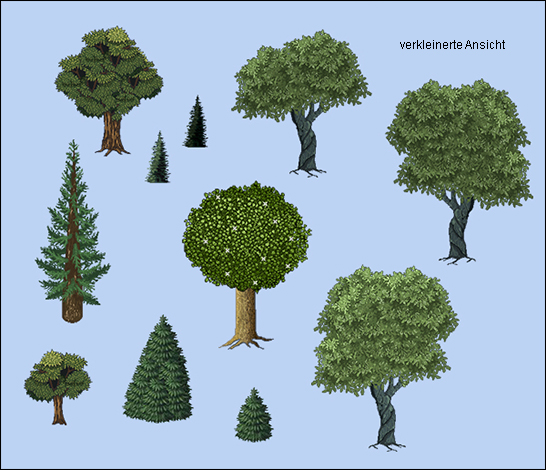
Von Zeit zu Zeit lohnt es sich seinen Pixelordner zu
sichern.... ob auf einer anderen Ebene des PC's oder mit Vorteil auf einem
externen Datenspeicher.
Wie erstellt man Bäume ?
Es gibt tausende verschiedene Nadel- und Laubgehölze. In
den Tropen hat man bis heute keine genaue Anzahl gefunden für den schier
endlosen Baumarten-Reichtum. Bäume bestehen grob aufgelistet aus Stamm, Geäst,
Nadeln oder Blättern.
Beginnen wir mit den Nadelbäumen. Da vergesst mal gleich
das Outline. Wenn ihr so echt wie möglich Nadelgehölz Pixeln wollt dann erträgt
euer Baum nicht mehr als 1 Pixel pro Ast/Nadel, sonst habt ihr keinen
Nadel-Tannenbaum sondern einen Latten-Baum. Es wird alles viel zu grob. Da es
bekanntlich keine halben Pixel gibt, begnügen wir uns mit einem.
Unsere "Rottannen" verwenden wir als scharfe Abgrenzung
zu der dahinter liegenden Bergkette. Die Bäume sind kleiner als die welche wir
später davor setzen werden was sie in weiterer Distanz erscheinen lässt. Das
Bild bekommt Tiefe.
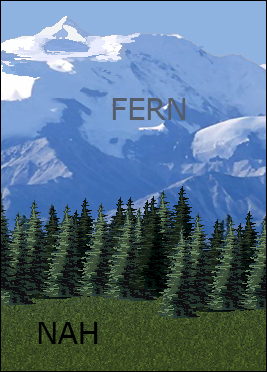
Das Licht ist ein Thema das man auch beim Pixeln eines
solch grossen Bildes vor Augen halten sollte. Bei mir sind die Berge von Westen
her beschienen (linke Seite), somit ist die rechte Seite dunkler da im Schatten.
Genau dieses Licht habe ich auf die Tannen übertragen. Solche Bäume zu Pixeln
macht Spass und ist in 2 Minuten erledigt. Warum? Die malen sich von selbst.
Jeder hat schon mal versucht freihand eine gerade Linie zu ziehen .... nein!
nicht schummeln und dazu die Shift-Taste drücken .... freihand. Da wird man
wahnsinnig. Immer huscht ein Pixel nach oben unten oder seitwärts davon. Genau
das macht man sich zu nutze wenn man Tannen pixeln will. Angefangen mit einem
Mausklick und ein Pixel ist da. Weiter, nächste Linie waagerecht etwas länger.
dann noch eine waagerechte Linie und noch eine. Mal mehr nach links versetzt mal
mehr nach rechts. Hat der Baum die gewünschte Grösse, Farbe wechseln etwas
heller und wie unten gezeigt drüber Pixeln... Noch ein Farbwechsel und fertig.
Ganz zum Schluss sage ich immer "Sooo du zerzaustes Ding nun wirst du noch
gekämmt". Ich nehme den Radiergummi und lösche hie und da doppelte Linien damit
das Bäumchen feine Astenden bekommt.
Da sich Bäume oft selbst im Licht stehen... so üblich bei
einem Wald, habe ich meine Tanne einfach dupliziert und mit Abdunkeln bei Bild /
Korrektur / Helligkeit zu einem Schattenbaum umgewandelt. Noch mehr Details sind
nicht nötig da das Motiv zu klein ist.
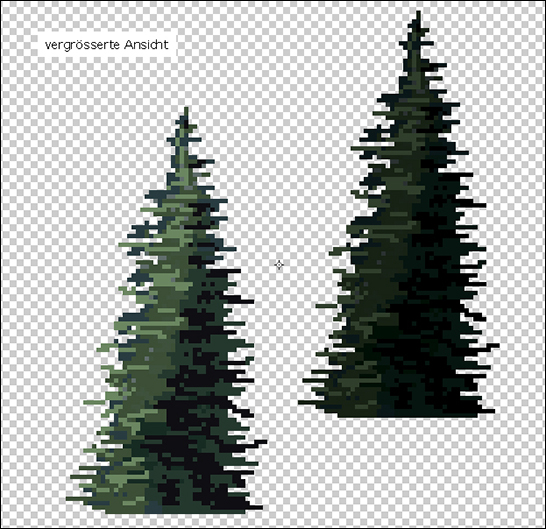
Nun kommt die nächste Stufe des Baum pixelns
Ausgangslage, dieselbe. Pixelt euch einen Schattenriss
..... Schwarz. Jetzt malt einfach Striche. Am besten mit den helleren Farben
beginnen und dann mit dunkleren weiter fahren. Das Gute daran .... Wenn ihr
euren Baum (Schattenriss) "STRG" und Mausklick in die Ebenenminiatur aktiviert,
könnt ihr euren Baum 100x bemalen ohne das was daneben geht. Wird es zu dunkel ,
mit helleren wieder überfärben. Dazu nehmt ihr wie gehabt den Farbstift, Grösse
1 Pixel. Wenn ihr malt vergrössert euch die Ansicht, denn auf dem kleinen Teil
sieht niemand was er macht. Bei Diesem Bäumchen wird weniger auf den
Lichteinfall geachtet als darauf, das es am Ende durch die hellen und dunklen
Farben den Anschein hat Äste und Zweige zu haben.

Je grösser ein Baum je grösser der Aufwand. Zuerst die
leichtere Version.
Pixelt euch ein Baumkronen-Outline. Das Outline auf eine
separate Ebene Mit Zauberstab ins Outline klicken neue Ebene, diese aktivieren
und Ebene Füllen. So habt ihr das Outline separat. Es kann ein ganz einfacher
Baum sein. Wer gerne kleine Blättchen hat rund um die Krone kann sich ein
solches Outline pixeln. Nun wird die separate Füllebene mit Farbe ausgefüllt. So
wie die Berge.
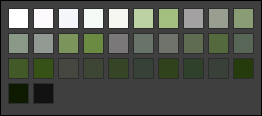
Das sieht dann in etwa so aus.
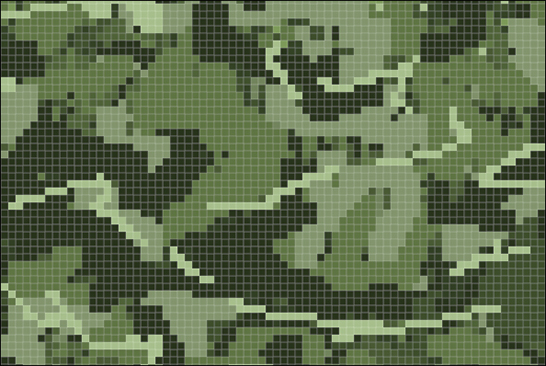
da werden nun sehr locker Blätter angedeutet in dieser
Farbmasse, Neue Ebene! Und ein dunkleres grün verwenden. Es braucht nicht viele
Blätter sieht der Baum aus wie ein Laubbaum.
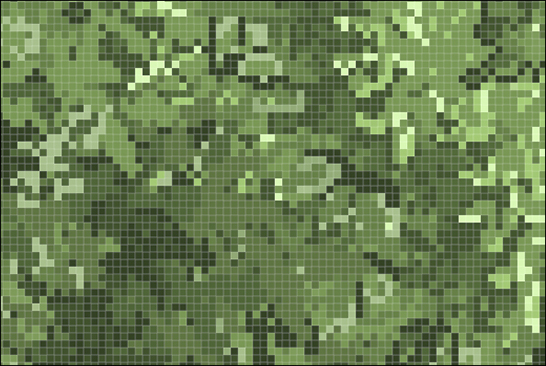
Dieser Ausschnitt ist oben gepixelt
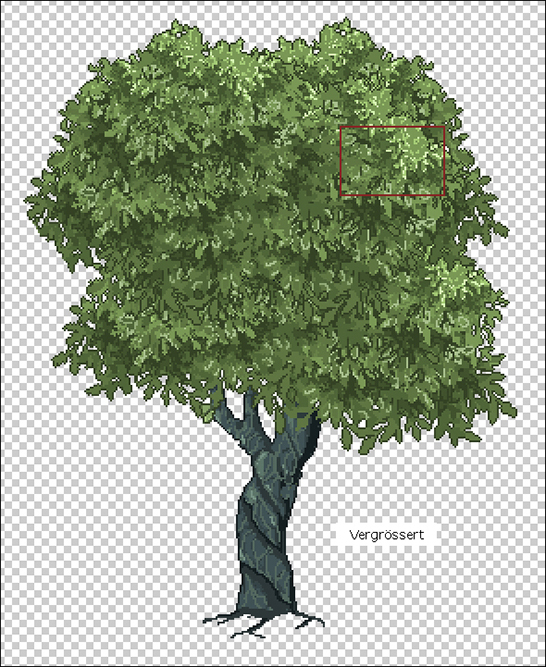
Das ist die eine Variante....
Dieses Vorgehen kann man gut umkehren, das heisst....
zuerst wird mit Schwarz ein Outline gepixelt... Freihand mit Pinselgrösse 1
Blättchen malen. Keine Panik wenn dadurch dunkle Flächen entstehen, genau die
werden die einzelnen Blätter noch mehr hervor heben.... Wir zeichnen also ein
Netz, oder zumindast ein Teil davon.
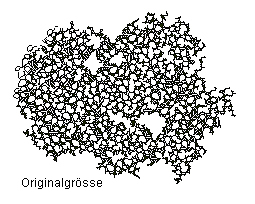
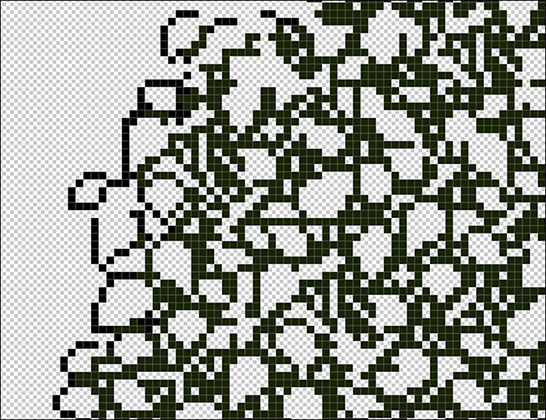
Auf einer neuen Ebene welche hinter das Outline geschoben
wird, wird Farbe aufgetragen.
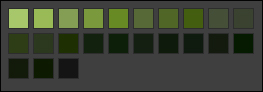
Nach dem "Hintermalen" die Blätter mit einer Blattader
versehen in einem dunkleren Grün
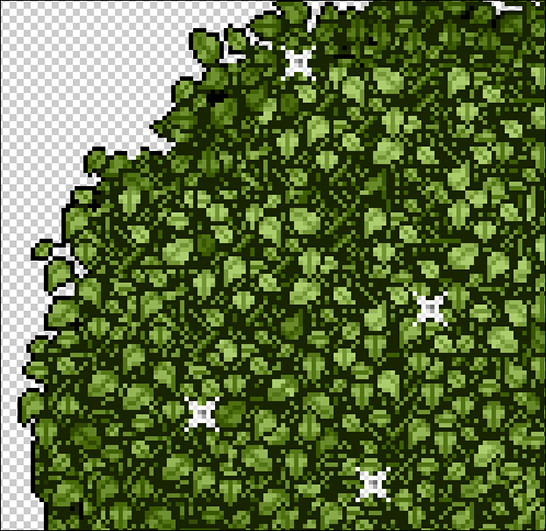
danach wenn man sich sicher ist abspeichern ohne
Hintergrund und so oft duplizieren, spiegeln, horizontal oder vertikal drehen
zusammensetzen bis die Baumkrone dem eigenen Geschmack passt. Damit das
zusammensetzen nicht auffällt das eine oder andere Blatt weg radieren und durch
ein neues ersetzen.... Hier lohnt es sich nun ringsum das Outline zu
kontrollieren und auszubessern. Wer mag pixelt noch ein paar Blüten und fertig
ist die Baumkrone.

Bäume aus ersichtlichen Einzelteilen sind auch sehr
interessant. Es werden Einzelteile gepixelt.... ich sage diesem Baum Beatles ihr
seht gleich wieso.... Hübsche Pilzfrisur finde ich.
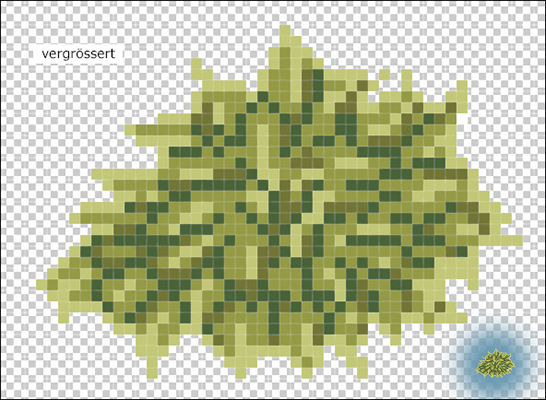
Solche und ähnliche Teile zuerst Pixeln und dann locker
zusammen stellen. Schaut auf dem nächsten Bild wie die Teile zusammen gestellt
sind. In der Baumkrone entstehen so Löcher, aber genau das soll so sein. Eine
neue Ebene hinter die Beatles und dann grosszügig die Lücken mit Schwarz füllen.
Über die Baumkrone nun eine transparente Ebene legen und in die dunklen Löcher
Äste Pixeln.
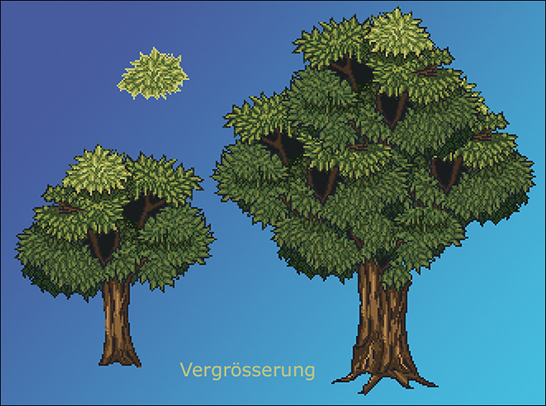
Solche Bäume kann man praktischerweise immer gut dem
Gesamtbild anpassen. Mehr Beatles und der Baum ist grösser. Am Ende darauf acht
geben das da nicht eine Riesen-Baumkrone auf einem wutzikleinen Stämmlein
steht.... den Stamm also anpassen in der Breite.
Der letzte Baum in der Reihe ist noch einmal eine Tanne.
Alaska, Kanada, USA ... da ist sie beheimatet die Hemlock. Irgendwie schaut
dieser Baum immer aus wie ein gerupftes Huhn. Diese Pflanze strebt keine
Symetrie an. Da sind immer Pausen im Astbestand und die Haltung ist sehr
leger... die Äste hängen meist etwas herunter so nach dem Motto "just hanging
around"
Dieser Baum eignet sich auch wunderbar für alle Grössen.
Verschieden grosse Astteile Pixeln, mittig einen spitz zulaufenden Stamm und das
Geäst andocken. Die Wurzeln habe ich nur proforma gepixelt, denn die werden bei
Bäumen erst zuletzt in der Landschaft in der sie stehen Passend gearbeitet. Bei
einer Hemlock sind das dann knorrige kräftige Teile und nicht so lachhafte
Pinselchen.
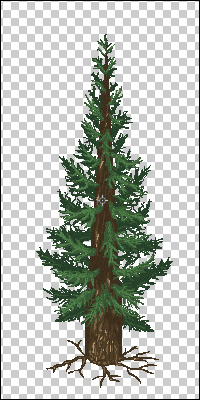
Ist euch aufgefallen das die Äste der Hemlock seeeehr dem
ersten kleinen Tannenbäumchen ähnelt. Dem Freihand-Zitterbäumchen. Genauso macht
man das Geäst. Ihr werdet sehen schräge Linien sind noch viel schlimmer als
gerade Linien... geben aber wunderbare Äste. Die vorderen etwas heller mit 2-3
verschiedenen Grün und die hinteren Äste wieder dunkler.
So schliesst sich bei den Baum-Notizen der Kreis. Was
anfängt als kleines Tannenbäumchen wird später ein Ast bei der Hemlock.
Viel Spass und Geduld bei der etwas anderen "ART" zu
pixeln.

Notizen vom 12. 06. 2002

|